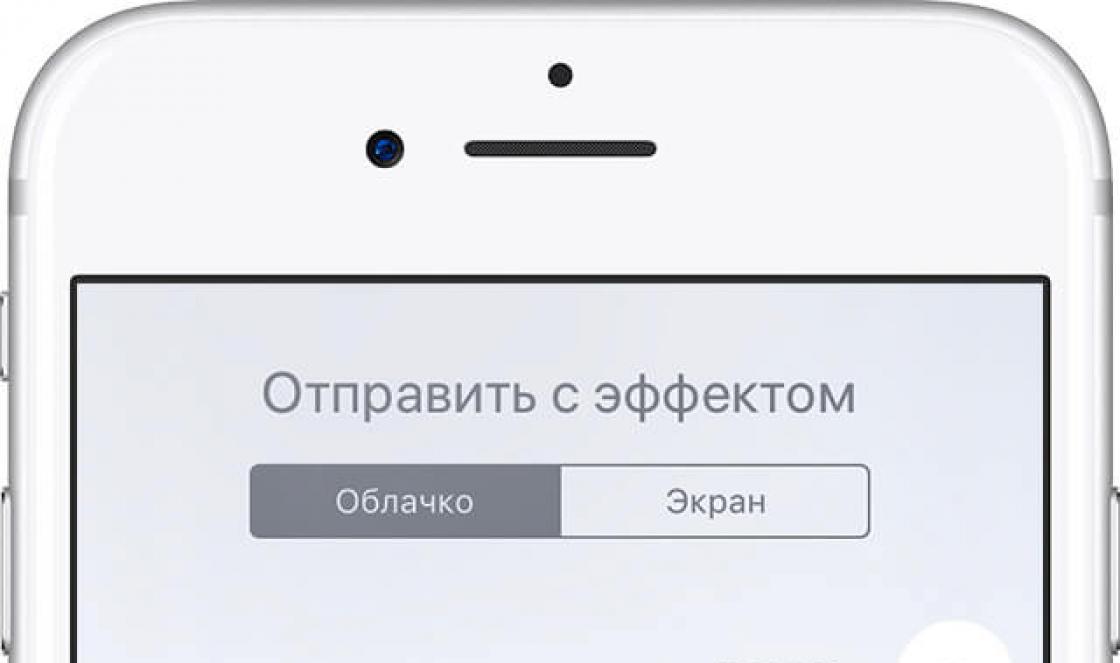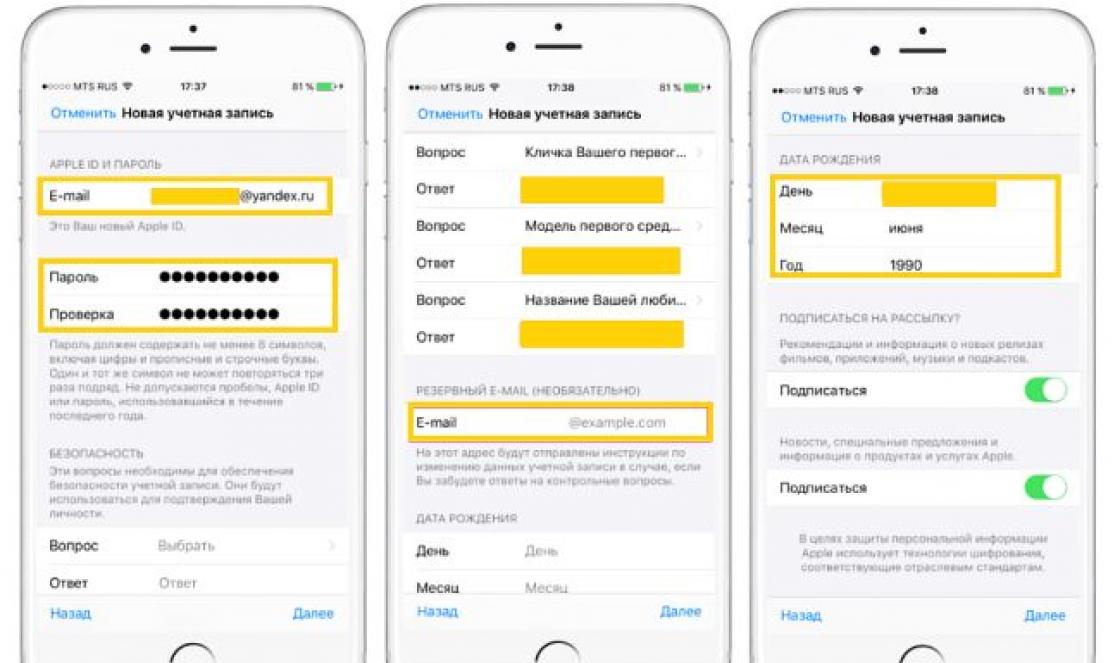Eles permitem que você decore sua correspondência com um amigo, ente querido, colega ou até mesmo um estranho. Certamente muitos receberam mensagens de texto com animações ou formas modificadas de janelas pop-up, ou algo semelhante. Mas não é óbvio para todos como usar a função. Mas, na realidade, tudo é extremamente óbvio. Vamos dar uma olhada rápida no procedimento.
Usando a função
Todos os efeitos do serviço de mensagens gratuito podem ser divididos em três tipos: alteração da aparência do formulário da mensagem, tela inteira e texto manuscrito. Cada um deles está disponível através de correspondência com uma pessoa.
Abra um bate-papo com a pessoa no aplicativo apropriado. Digite o texto da mensagem ou selecione uma imagem e dê um toque longo no ícone. Em seguida, vá até a aba “Nuvem” e selecione a opção apropriada. 
O procedimento inicial é exatamente igual ao caso anterior. Mas agora você precisa abrir a seção “Tela”. Para encontrar uma animação adequada, deslize as sugeridas. Eles serão reproduzidos antes de serem enviados. 
Tudo fica mais interessante aqui. Você precisa abrir uma conversa com o usuário e tocar no campo de texto. Em seguida, vire o iPhone de lado (o bloqueio de orientação não deve estar ativo), desenhe com o dedo o que deseja enviar ao seu interlocutor e toque no botão enviar. No iPad existe um ícone separado para acessar esta função. 
No iOS 10, a Apple deu mais um passo para tornar a correspondência por meio do aplicativo proprietário Mensagens ainda mais interessante. Desde então, o aplicativo adicionou a capacidade de preencher a tela inteira com bolhas, balões, confetes, lasers, fogos de artifício, estrelas cadentes, etc. efeitos.
Como adicionar efeitos de animação ao iMessage no iPhone e iPad
1. Digite sua mensagem.
2. Clique no botão Enviar(seta branca para cima em um círculo azul) usando um gesto 3D Touch (levemente). Se o 3D Touch não for compatível com o seu dispositivo, basta pressionar e segurar o mesmo botão.
3. Selecione o menu na parte superior Nuvem.
4. Clique em um dos efeitos que deseja aplicar - Algodão, Alto, Macio, Tinta invisível.
5. Toque no botão Enviar.


Algodão- o texto da sua mensagem é mostrado primeiro na tela em letras enormes, e então parece “atingi-lo”, e uma onda de choque se espalha em todas as direções.

Alto- o destinatário verá uma enorme nuvem. No início ele vibra levemente e depois diminui para o tamanho normal.

Macio- a mensagem é exibida em uma fonte muito pequena e depois cresce suavemente até atingir proporções normais.

Tinta invisível- oculte o balão da mensagem em um “ruído” animado e desfoque até que o destinatário deslize sobre ele para ler a mensagem “criptografada”.

Se o resultado obtido no parágrafo anterior não lhe agradar por algum motivo, é fácil cancelá-lo. Para fazer isso, basta clicar no botão de cruz abaixo do efeito selecionado.

Os efeitos do iMessage aparecerão no Mac?
Você poderá ver o Invisible Ink no seu computador Apple, desde que ele esteja executando o macOS Sierra ou High Sierra (ou uma versão mais recente do software).
Se desejar, você sempre pode “assistir a um replay” do que lhe foi enviado. Por esta:
1. Abra a conversa e encontre a mensagem desejada.
2. Pressione o botão Repita para reproduzir a animação enviada para você novamente.

Quais efeitos de tela o iMessage tem?
Uma lista de todos os efeitos conhecidos com descrições é apresentada abaixo:
Eco- duplica seu texto e “inunda” a tela da outra pessoa com ele.

Holofote- direciona os holofotes para as mensagens recebidas.

Balões- envia balões coloridos ao seu interlocutor. Eles "voam para cima" no canto inferior direito da tela.

Confete- “preenche” a tela inteira com confetes multicoloridos.

Amor- um coração gigante.

Lasers- flashes de laser e sons correspondentes aparecem na tela.
Quais palavras e expressões são automaticamente acompanhadas de animação?
Ao enviar, por exemplo, mensagens como “Feliz Ano Novo”, “Feliz Aniversário” ou “Parabéns”, uma animação correspondente será enviada junto com a mensagem de texto ao destinatário.
Feliz Ano Novo- fogos de artifício aparecerão na tela;
Feliz aniversário- balões voarão;
Parabéns- o fogo de artifício explodirá e os confetes voarão.

Tente agora!
Hoje, existem muitas maneiras de apimentar sua correspondência em um iPhone atualizado. Mesmo assim, a forma mais divertida e interessante é enviar uma animação em tela inteira. A partir do iOS 10, isso é chamado de “Ações”.
Por exemplo, em um aniversário, você pode enviar a alguém um conjunto de balões em tela cheia ou enviar fogos de artifício para o Ano Novo. A animação aparece em tela inteira e pode até ser visualizada no Apple Watch e Mac.
Como enviar efeitos no iMessage
Passo 1: Para começar, abra a caixa de diálogo desejada no iMessage.
Escreva sua mensagem e certifique-se de que a pessoa com quem você está falando também usa o iMessage (esse recurso não funciona com SMS normais). Você também pode enviar apenas emoticons.
Passo 2: Agora mantenha pressionada a seta “ acima“.
Etapa 3: A tela Efeitos de bolha aparece ( nuvem). Aqui você pode escolher uma das 4 bolhas. Mas não é disso que precisamos. Na parte superior, mude a guia para “ Tela“
Passo 4: Aqui você verá o efeito de tela inteira. Mova o dedo para a esquerda/direita para selecionar o efeito desejado.
Existem oito tipos de animação – efeito de eco, holofote, balões, celebração, coração, lasers, fogos de artifício e estrela cadente. Abaixo estão as prévias de todas as animações.
 efeito de eco, holofotes, balões, feriado
efeito de eco, holofotes, balões, feriado  coração, lasers, fogos de artifício e estrela cadente
coração, lasers, fogos de artifício e estrela cadente Etapa 5: Depois de escolher um efeito, como fogos de artifício, clique novamente na seta azul para cima para enviar a mensagem com a animação.
Uma maneira mais rápida de enviar uma mensagem animada
Você não precisa ir ao menu para fazer isso.
Truque de vida. Basta escrever qualquer saudação como “Feliz Aniversário” ou “Feliz Ano Novo” e enviá-la. A mensagem será enviada com balões ou fogos de artifício.

Com o lançamento do iOS 10, a Apple conseguiu superar suas expectativas ao apresentar uma atualização super bacana no aplicativo integrado para envio de SMS entre iPhone 5 - 7. Agora o iMessage no iOS 10 e superior poderá enviar mensagens usando tinta invisível, bem como aplicar muitos outros efeitos especiais em mensagens simples. Muito provavelmente, mesmo os concorrentes no Android não possuem funções tão sofisticadas no momento. A única desvantagem é que tais mensagens só podem ser usadas em dispositivos iPhone com iOS pré-instalado. Agora falaremos sobre como o iMessages pode ficar invisível e como enviar uma mensagem escrita com tinta invisível.
Inicialmente, todos os felizes proprietários de iPhone e iPad possuem uma função que permite visualizar todas as mensagens recebidas na tela de bloqueio. Suponha que seu iPhone esteja bloqueado, impedindo assim que terceiros leiam a mensagem inteira, mas ler o título e o início do SMS é absolutamente fácil. Já o sistema operacional iOS permite que você faça isso ao visualizar uma tela bloqueada.
É aí que surge a necessidade de enviar uma mensagem que você escreve com tinta invisível. Depois de ter escrito tal mensagem, não será mais possível lê-la sem desbloquear o dispositivo e fazer login no serviço de redação de mensagens. Após o login, basta clicar nessa mensagem e ela ficará disponível para você por alguns segundos.
Agora, sobre a própria escrita e criação de uma mensagem invisível. Pegue e digite o texto simples que deseja enviar em uma mensagem, ao lado da mensagem a seta verde acenderá (ou azul se você estiver enviando mensagens gratuitas entre iPhones), pressione e segure. Antigamente, essa seta costumava ser usada para enviar um simples SMS, mas agora a seta de envio ficou mais funcional.
Após manter pressionada a seta de envio, um menu adicional é imediatamente ativado (Enviar com efeito). Conforme mostrado na imagem abaixo, o marcador (Nuvem) e (Tela) ficam disponíveis, e no primeiro o efeito (Tinta Invisível) estará disponível. Ao selecioná-lo, a mensagem escrita ficará instantaneamente invisível. Então, clicando brevemente na mesma seta, enviamos essa mensagem.

É muito fácil ler uma mensagem dessas de forma invisível, para isso basta deslizar o dedo sobre a mensagem ao lado, e a mensagem abrirá e ficará disponível por um momento. Após a inatividade, o texto escrito em tinta invisível será novamente coberto por flocos de neve brancos com efeito de ruído.

Desta forma simples, você pode tornar invisível qualquer imagem ou foto enviada - você pode visualizar essa imagem simplesmente apagando a camada protetora.
Bom, agora um pouco sobre a aba afetada (Tela). Acessando esta guia você pode facilmente dar à sua mensagem SMS uma aparência mais elegante como o efeito (Bolas).

Deslizar a exibição desta guia para a esquerda ou direita abrirá todos os efeitos possíveis, o próximo efeito lindo que pode ser usado para decorar uma mensagem de feriado (Confete).

E claro, a Apple não se esqueceu dos amantes, isso é evidenciado pelo próprio efeito denominado (Amor).

Com estes passos simples, enviar mensagens para o seu iPhone tornou-se um prazer. E podemos dizer com segurança que ninguém além de você será capaz de ler mensagens em tinta invisível e, ao dar belos efeitos especiais a esse texto, você definitivamente será diferente dos outros. Talvez você tenha comprado um novo iPhone e não saiba como configurá-lo, leia este tópico. Se gostou do tema ou tem alguma dúvida, escreva, comente, compartilhe, muito obrigado por isso. Com respeito a você!
Com o lançamento do iOS 10, a Apple introduziu uma atualização em seu mensageiro proprietário iMessage. À primeira vista, nada de interessante aconteceu: foram adicionados adesivos, emojis e fogos de artifício animados. Na verdade, a Apple introduziu uma plataforma totalmente nova aberta a desenvolvedores terceirizados. Com o tempo, aplicativos integrados com vários graus de utilidade tornaram-se disponíveis para os usuários.
Daily Afisha oferece uma seleção de recursos ocultos e não óbvios do serviço iMessage que tornarão seu uso mais conveniente e agradável.
Texto manuscrito
Vamos começar de forma simples: coloque seu iPhone na posição horizontal e pressione a tecla inferior esquerda. O teclado se transformará em uma mesa digitalizadora na qual você poderá escrever algo à mão e, no caso de um iPad e uma caneta, fazer um esboço para um projeto de design funcional.
Mensagens com efeitos
Existem vários tipos de efeitos de mensagem. Você pode enviar qualquer mensagem usando as tintas padrão Slam, Loud, Gentle e Invisible. Este último permite o envio de mensagens ocultas, cujo texto fica disponível ao tocar na própria mensagem. O menu de efeitos é acessado com um toque longo no botão enviar mensagens. A mensagem também pode vir acompanhada de balões, confetes ou fogos de artifício em tela cheia. Efeitos semelhantes estão localizados no mesmo menu na seção Tela. Os efeitos podem ser usados não apenas para entretenimento, mas também para chamar a atenção para certas mensagens importantes.
Toque de volta
Uma excelente opção para momentos em que não há tempo para escrever e enviar uma mensagem, mas o interlocutor precisa da sua resposta. Um toque longo em uma mensagem recebida abre um menu com seis reações padrão à mensagem.
Música da Apple Music
Substituindo palavras por emoji
Digite algum texto, mude o teclado para o modo emoji e você verá como palavras individuais em uma mensagem podem se transformar automaticamente em imagens.
Pedra Papel Tesoura
Outra proposta que resolve o problema da escolha. Pedra-papel-tesoura - um aplicativo com o jogo pedra-papel-tesoura - permite resolver qualquer disputa diretamente no aplicativo, bastando iniciar o aplicativo no menu Apps ou aceitar a oferta de jogo do seu interlocutor.
Fazendo seus próprios adesivos
Agora você pode criar seu próprio conjunto de adesivos a partir de fotos de amigos ou momentos favoritos de filmes da maneira mais fácil e rápida possível, mesmo sem sair do messenger. O aplicativo imoji para iMessage permite cortar instantaneamente a foto desejada para caber em um adesivo e salvá-la em sua coleção.
Gifs
Uma coisa insubstituível em qualquer mensageiro é a possibilidade de enviar GIFs. Por padrão, o iMessage não possui navegador GIF, mas tudo pode ser resolvido adicionando o aplicativo Teclado GIF ao menu Aplicativos diretamente no mensageiro. O aplicativo permite pesquisar GIFs por palavras-chave e enviá-los com a exibição correta.
Definir um local e horário de encontro
Se você está sempre atrasado ou, pelo contrário, é pontual e não gosta de esperar pelos outros, o aplicativo ETA vai te ajudar. Com ele, você pode enviar a um amigo a distância de onde você está até o local de encontro pretendido. O aplicativo determina o tempo que você passará na estrada, caminhando, viajando de carro ou transporte público. É verdade que custa 229 rublos.
Jogos: pôquer, bilhar e batalha naval
Você pode jogar um desses jogos com um amigo diretamente no messenger. GamePigeon possui dez jogos integrados que você pode jogar contra seus amigos. Basta adicionar o aplicativo à sua coleção no iMessage e enviar um convite para jogar. O interlocutor receberá um convite em forma de mensagem normal.